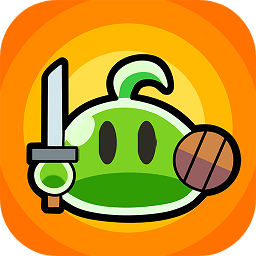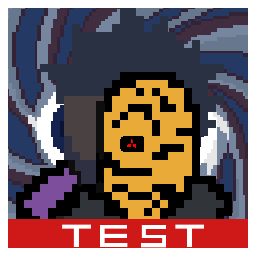在注册表编辑器中备份和还原教程
作者:佚名 来源:xp下载站 时间:2013-07-05 12:01
如何在注册表编辑器中备份和还原注册表?在日常注册表备份和还原操作中,最常用的方法是使用注册表编辑器进行备份和还原,其操作方法也十分简单,具体操作步骤如下:
步骤1:单击“导出...”命令
打开注册表编辑器,单击“文件出..."命令,如下图所示。
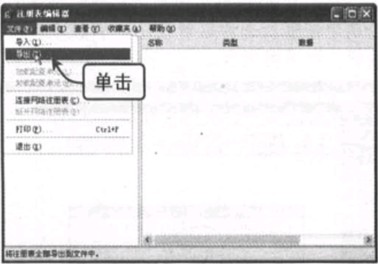
步骤2:保存缶份文件在弹出的对话框中选择备份注册表文件的保存路径,输入保存的名称,并在“导出范围”选项区中选中“全部"单选按钮,只有这样才能导出全部的注册表内容。单击“保存”按钮,备份注册表文件开始保存,这个保存时间大概需要10秒钟左右,如下图所示。
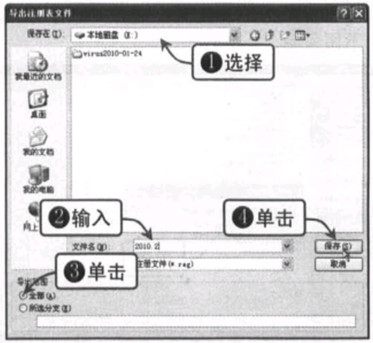
步骤3:单击“导入...”命令
单击“文件”丨“导入...”命令,如下图所示。
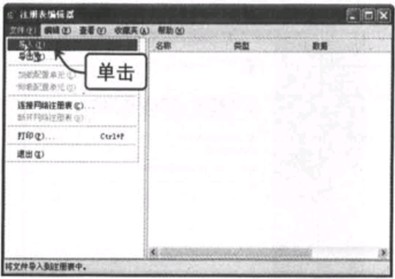
步骤4:恢复备份文件
在弹出的对话框中设置备份注册表文件的保存路径和备份名称,然后单击“打开”按钮,如下图所示。
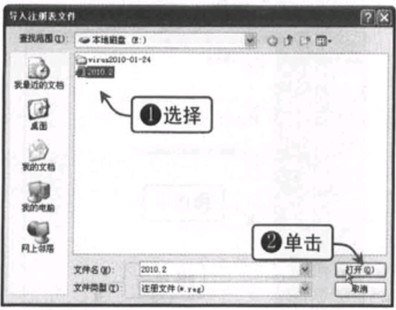
步骤5:开始导入注册表文件
开始导入注册表文件,导入时间与注册表备份的文件大小有直接的关系,如下图所示。
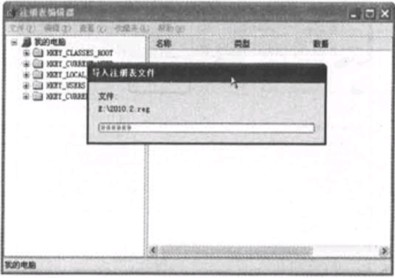
步骤6:导入完成
导入注册表完成后弹出提示信息框,提示巳经成功导入注册表,单击“确定”按钮完成操作,如下图所示。
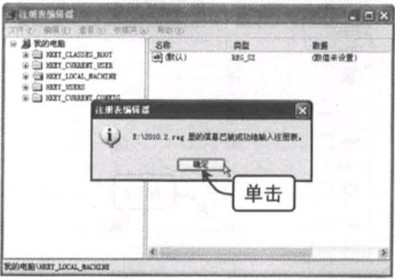
提示:在备份和还康注册表时,请关闭所有的安全软件,如360安全卫士、杀毒软件等,因为安全软件对注册表都是时刻在保护,因此在还原时会出现错误,不能还原。